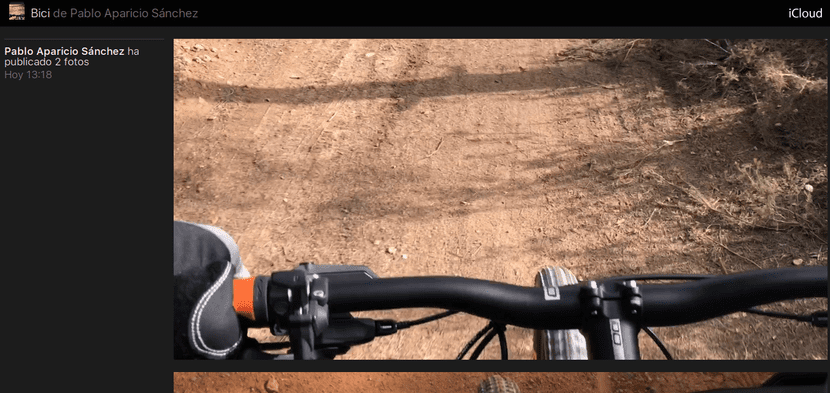
Sa loob ng ilang oras ngayon, maraming mga kaibigan at ako ay madalas na lumalabas na sinasamantala ang anumang dahilan at (labis na ikinalulungkot ko) kumuha kami ng maraming larawan. Sa maliit na pangkat ng mga kaibigan, tatlo lamang sa amin ang gumagamit ng isang iOS aparato, kaya't kaming tatlo lamang ang makakalikha ng ibinahaging album ng isang kaganapan, mag-upload at tingnan ang lahat ng mga larawan. Ang natitira ay dapat nasiyahan sa amin na ipadala ito sa kanila ng WhatsApp, kung hindi para sa maaari kaming lumikha ng isang web page upang ang sinumang makatanggap ng link ay maaaring makita ang lahat ng mga larawan sa album.
Tiyak na kapag nabasa mo ang tungkol sa paglikha ng isang pampublikong web page kasama ang aming mga larawan, marami sa iyo ang mag-iisip tungkol sa privacy, na hindi mo gusto ang ideya na ang sinuman ay maaaring makita ang lahat ng mga larawan sa isang nakabahaging album, ngunit ang mga bagay ay hindi eksakto ganoon. Kapag ang web ay nalikha bubuo ang isang link sapalaran (uri icloud.com/sharedalbum/en-us/#B0K5qXGF1GZDqOV) At ang may mga ito lamang ang makakakita ng mga larawan sa isang bagay na katulad sa nangyayari kapag inilalagay namin ang isang video sa YouTube sa pribado. Ipinapakita namin sa iyo ang simpleng proseso upang lumikha ng isang web page mula sa isang nakabahaging album ng larawan.
Pag-convert ng isang nakabahaging album sa isang web page
- Ang unang bagay na kailangan nating gawin ay buhayin ang «Mga Larawan sa streaming» at «Mga Larawan na ibinahagi sa iCloud» mula sa Mga Setting ng app ng iPhone / Mga Larawan at Camera at paganahin ang parehong switch o toggle. Kung naisaaktibo na natin ito, maaari kaming pumunta sa pangalawang hakbang.
- Pumunta kami sa Photos app at nag-click sa tab na "Ibinahagi".
- Sa tuwing ipinasok namin ang seksyong "Ibinahagi" ng application na Mga Larawan, dadalhin kami sa view ng kamakailang aktibidad. Kailangan naming hawakan sa kanang tuktok, sa (din) «Ibinahagi», upang bumalik sa view ng mga nakabahaging album.
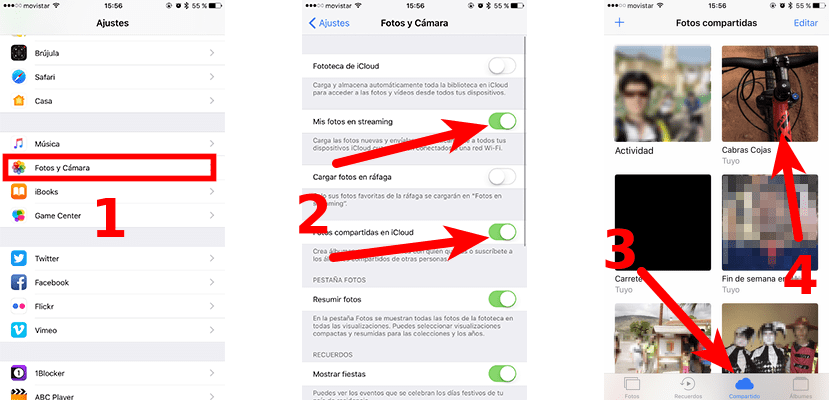
- Ngayon ay hinahawakan namin ang album kung saan nais naming lumikha ng isang website upang maipasok ito.
- Susunod, hinahawakan namin ang «Tao» na makikita sa kanang bahagi sa ibaba.
- Ang susunod na hakbang ay upang buhayin ang switch na nagsasabing "Public Website". Kapag ginawa mo ito, lilitaw ang isang pindutan na nagsasabing «Ibahagi ang link».
- Sa wakas, nag-tap kami sa «Ibahagi ang link» at pipiliin kung paano namin ito nais na ibahagi.
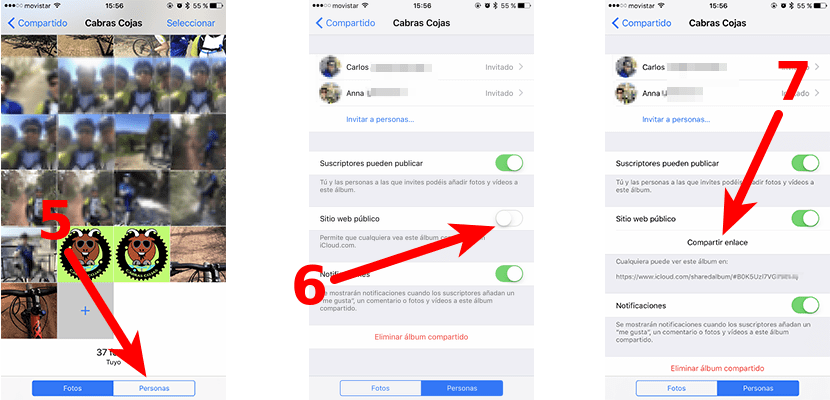
Lohikal, ang mga gumagamit na nag-access sa website na nilikha lamang namin ay hindi makakagawa ng mga pagbabago dito, na nangangahulugang hindi sila makakapag-upload ng mga larawan o magkomento sa kanila. Para sa mga ito, kinakailangan na magkaroon ng isang iOS aparato o isang Mac.
Nakatulong ba sa iyo ang simpleng trick na ito?
